Если вы не знаете, как пользоваться снэпчатом, данная статья поможет вам разобраться. Мессенджер предлагает массу возможностей для пользования — обмен с друзьями собственными видео и картинками, обмен сообщениями и так далее. Все дело в том, что ваше лицо распознается и изменяется до неузнаваемости, к тому же выглядит довольно интересно.
Особенности использования Снэпчата
Чтобы пользоваться приложением Snapchat, необходимо скачать его из Google Play Market. После загрузки необходимо пройти регистрацию: подтверждаем собственный е-мейл и сотовый, запускаем приложение и у вас появляется доступ к личному аккаунту, в котором вы можете найти своих друзей, у которых уже есть аккаунт в Snapchat.

Оказавшись на главном экране, вы заметите внизу большой круг, играющий роль кнопки. Короткое нажатию на него сделает фото, длительное удерживание кнопки дает возможность снять короткое видео.
Описание дополнительных опции приложения, о которых вы можете не знать:
- Молния слева сверху дает возможность включить или выключить фотовспышку;
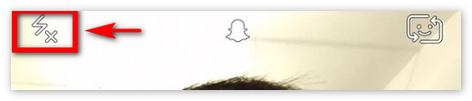
- Логотип Снэпчата вверху экрана предоставляет доступ к меню настроек и взаимодействия с друзьями;

- Иконка со стрелочками дает возможность переключиться между фронтальной и основной камер;

- Иконка слева снизу дает возможность чатиться с друзьями;

- А иконка справа снизу – просмотреть историю смс, которая при необходимости может храниться в течение суток.

Интерфейс мессенджера Снэпчат
При нажатии на любую область экрана, вы сможете установить фокус в эту область, для того, чтобы получить более качественную картинку.
После снимка открывается редактор картинки, в котором сверху и снизу располагаются значки с разнообразными настройками и фильтрами.
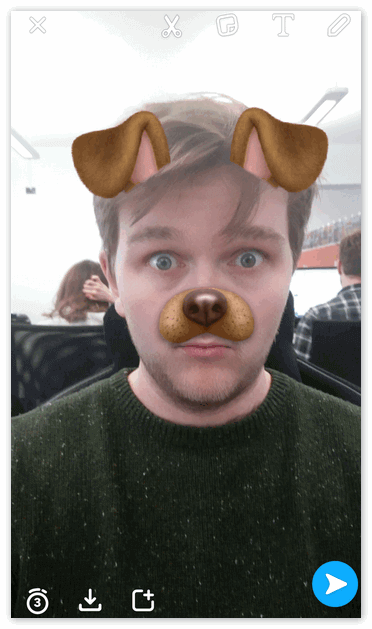
Вверху располагается значок отмены редактирования и возврат в режим съёмки, значок добавления на фото разнообразных картинок, значок «Т» для добавления текста на фото, и карандаш, позволяющий подобрать оттенок и пальцем нарисовать на фотографии то, что пожелаете.
Функция — редактирование видео
Далее рассмотрим, как редактировать видео:
- После окончания редактирования нажимаем на стрелочку справа и оказываемся в меню выбора собеседника для отправки;
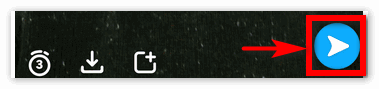
- Устанавливаем галочку и нажимаем белую стрелку внизу. Когда у собеседника окажется ваша фотография либо видео, программа отправит вам оповещение;
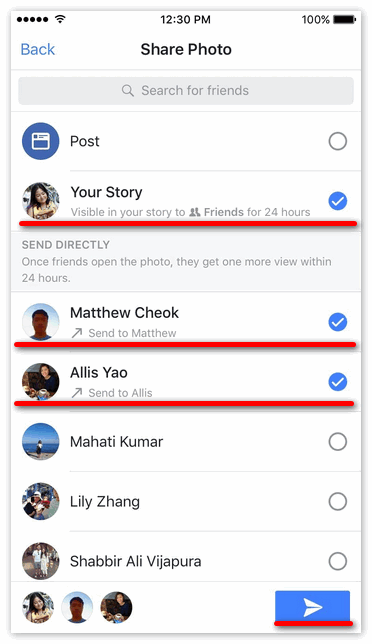
- Если вам пришлют снап, число полученных изображении отобразиться в иконке слева снизу;
- Для открытия снапа, необходимо кликнуть на него.
Программа может обеспечить видеообщение. Переходим в режим чата, нажимаем необходимую иконку внизу, выбираем друга, а потом нажимаем синий круг в нижнем углу.
